AutoHotKeyを使って仕事の時短を行う設定(筆者独自の設定)

当ブログで何度か紹介しているAutoHotKeyを使って、仕事の時短を行う設定を筆者独自の設定ですが公開します。
使っているOSはWindows11なので、ChangeKeyというアプリと併用して使っています。
その理由は以下で述べたとおりです。
筆者の理想として右手はマウスで、左手はキーボードを使ってほとんどの仕事を完結させるのが理想です。
左手を使う範囲は、極力F5キー、5、T、G、Bキーより左に位置するキー全部です。
右手がキーボードを使うのは、文字入力をするときだけに極力限定して設定します。
PC全体、ブラウザ、Excel使用時のキー設定

では筆者が現時点で設定している、PC全体、ブラウザ(Vivaldi)、Excel使用時のキー設定を公開します。
それが以下になります。
#SingleInstance, Force
SendMode Input
SetWorkingDir, %A_ScriptDir%
;Vivaldiの中でのキー設定
#IfWinActive,ahk_exe vivaldi.exe
;F11キーに更新を割り当て
F11::
SendInput {Browser_Refresh}
return
;Shift + ホイールダウンでEndキーを割り当て
+WheelDown::
SendInput {End}
return
;Shift + ホイールアップでHomeキーを割り当て
+WheelUp::
SendInput {Home}
return
;Alt + ホイールダウンでPageDown
!WheelDown::
SendInput {PgDn}
return
;Alt + ホイールアップでPageUp
!WheelUp::
SendInput {PgUp}
return
Return
#IfWinActive
;F5キーにF2キーを割当
F5::SendInput {F2}
return
;F3キーにコピーを割当
F3::
SendInput, ^c
return
;F2キーにペーストを割当
F2::
SendInput, ^v
return
;F1キーに全選択を割当
F1::
SendInput, ^a
return
;excelの中でのキー設定
#IfWinActive,ahk_exe excel.exe
;F6キーにShift+Tabを割当
F6::SendInput +{SPACE}
Return
#IfWinActive
設定の参考にしたサイトは以下になります。

最初にブラウザ(Vivaldi)の設定です。
コメントにもありますが、F11キーに更新ボタン(本来はF5キー)を、Shift+ホイールアップ、ダウンでHome、Endキーを、Alt+ホイールアップ、ダウンでPgUp、PgDnをそれぞれ割り当てています。
意外にHome、EndキーやPgUp、PgDnキーは使うにも関わらず、右手の範囲にキーが設置されているため、ホイールとよく使うボタンの併用に変えました。
Windows11使用に合わせて、命令文は「SendInput」を使い、最後はreturn文を入れています。
次にWindows全般です。
F1に全選択(Ctrl+A)、F2にペースト(Ctrl+V)、F3にコピー(Ctrl+C)、F5に本来のF2キーを割り当てています。
この設定にした理由は頻繁に使うキー操作にも関わらず、2つのボタンを使うためです。
F5はF2の設定をしたため、代用として設定しています。
打鍵の押し漏れがないようにするため、F1~F3の設定に変えました。
最後にExcelの中の設定です。
F6キーにShift+SPACEキーを割り当てています。
これが意外によく使うキーで、こちらも上記と同様に打鍵漏れを防ぐために設定しました。
Shift+SPACEキーは行の選択です。
いちいちExcelの端っこまでカーソルを持っていかなくて済むので、作業時間がカットされます。
今後の課題

Excelの操作についてはまだ検討の余地があり、例えばフィルタリング(Shift+Ctrl+L)やSUM(Shift+Alt+=)なども結構使うため、マウスのクリックとの合せ技を考え中です。
またランチャーとしてXMindやエディタ、シャットダウンなどができる設定にもしたいため、こちらもキー操作を検討中です。
そんなに覚えられないと思う方、身体になれさせれば意外に無意識で操作できるようになるものです。
家のパソコン設定はこれで良いのですが、会社のパソコンの場合管理者権限(要するにレジストリをいじれる権限)がないため、ChangeKeyアプリが使えません。
そこでPythonを使ったキーマッピングを検討中です。
まとめ
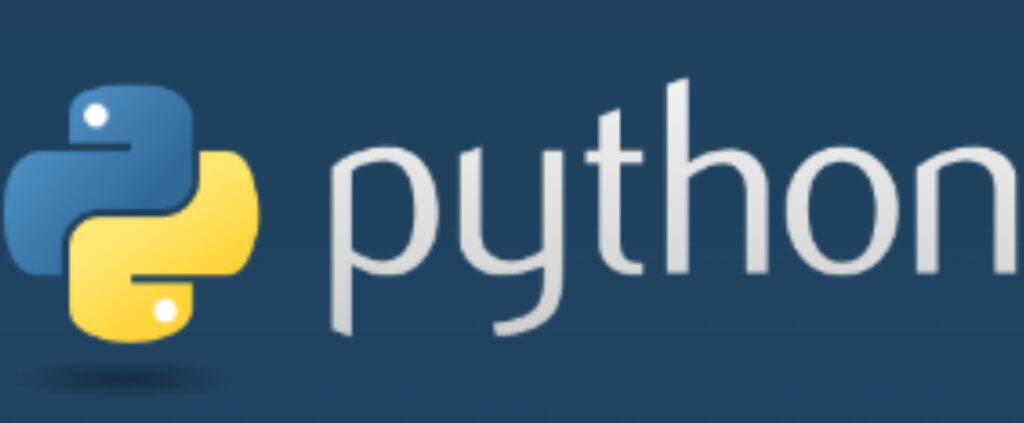
今回は筆者が設定している、キーボードのマッピングについて紹介しました。
ブラウザ、Excel、Windows11全般の設定をしています。
理想は文書を書く以外の操作は、右手はマウスから手を離さず、左手のキーボードと操作を合わせて作業を完結させることです。
ただしこれだけでは不足なので、家のパソコンはChangeKeyを、会社のパソコンは管理者権限を使わないキーマッピングのアプリ開発をPythonを使ってできないか検討しています。
ご参考になれば幸いです。
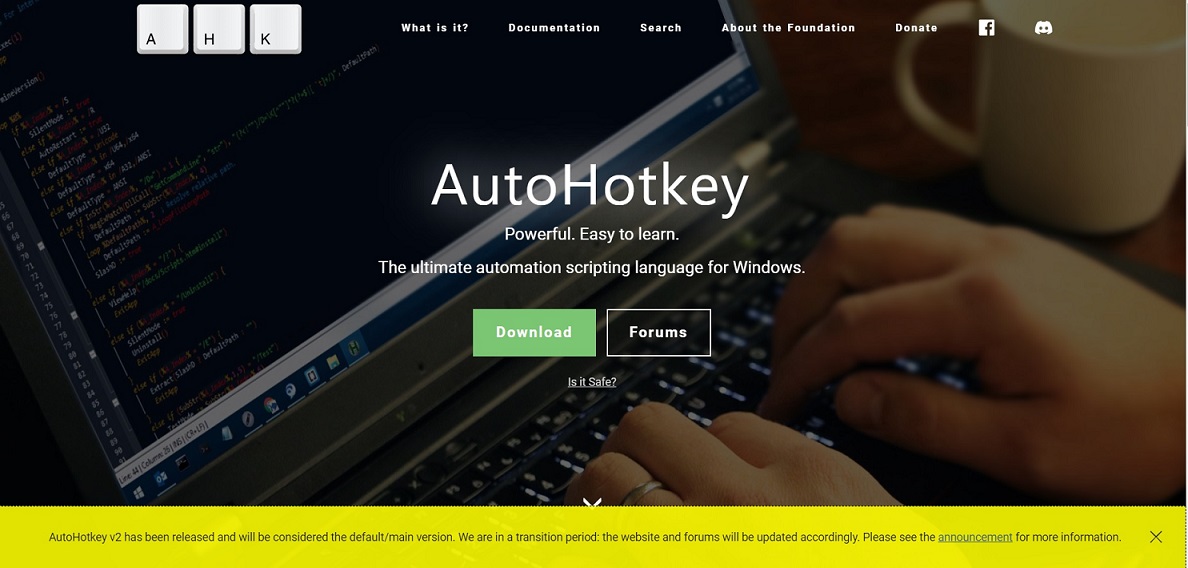
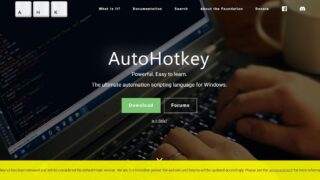


コメント